Contenu
![]() Articles associés
Articles associés
Top Sujets
Comment enregistrer le gameplay de CSGO avec un logiciel d'enregistrement pour CSGO
"Pourquoi est-ce que je me retrouve avec un écran noir lorsque j'essaie d'enregistrer dans CSGO en utilisant OBS Studio?"
Les joueurs de CSGO peuvent rencontrer un tel problème lors de l'enregistrement d'une partie du jeu (gameplay) avec OBS ces derniers jours. Il semble que la nouvelle version d'OBS ne prenne plus en charge l'enregistrement du gameplay de CSGO. OBS a publié les déclarations suivantes par rapport à cela:

Les solutions peuvent ne pas fonctionner pour tous les joueurs de CSGO. Comment enregistrer le gameplay pour CSGO avec d'autres enregistreurs de jeu au lieu d'OBS? Comment enregistrer dans CSGO sans trop d'effort? Cet article présente 4 outils pour enregistrer le gameplay CSGO qui peuvent être appliqués sous différents systèmes d'exploitation. Vous pouvez en choisir un en pesant les avantages de chaque logiciel.
Comment enregistrer CS:GO avec Xbox Gambar
Pour enregistrer CSGO sur Windows PC, la méthode la plus simple consiste à capturer le gameplay avec Xbox Gambar. Gambar est une application d'enregistrement de gameplay par défaut pour les utilisateurs de Windows 10. Elle permet de gagner beaucoup de temps en téléchargeant tout autre logiciel d'enregistrement pour CSGO, et vous pouvez la lancer directement en appuyant sur certaines touches du clavier. Ensuite, les clips de gameplay seront directement enregistrés sur votre ordinateur.
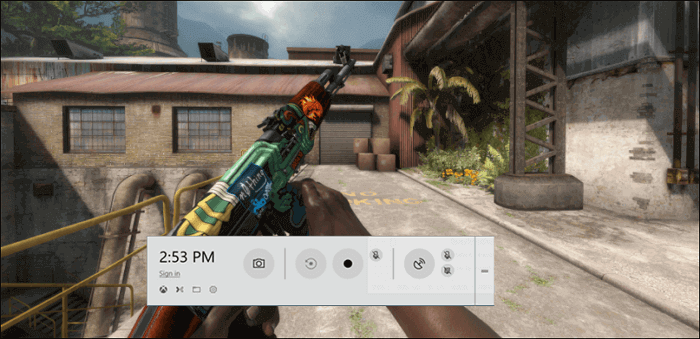
Étape 1. Tout d'abord, appuyez sur "Windows" et "G" sur votre clavier, puis vous pouvez lancer Xbox Gamebar sur votre PC.
Étape 2. Lorsque vous voyez une barre d'outils, vous pouvez personnaliser les paramètres en fonction de vos besoins. Elle vous permet de faire une capture d'écran, d'enregistrer le jeu avec votre voix ou avec une webcam.
Étape 3. Cliquez sur "Enregistrer" pour capturer le jeu CSGO. Ou vous pouvez appuyer sur "Windows" + "Alt" + "R" pour démarrer l'enregistrement.
Étape 4. Pour arrêter l'enregistrement et sauvegarder les clips de jeu capturés, appuyez sur "Windows" + "Alt" + "R".
Astuce bonus : Comment désactiver le DVR de CSGO Xbox ?
Bien qu'il soit pratique d'enregistrer des jeux vidéos à l'aide de la Xbox GameBar, vous aurez parfois besoin de la désactiver. Par exemple, si vous souhaitez désactiver le DVR du jeu Xbox pour CSGO, que devez-vous faire?
Tout d'abord, trouvez et appuyez sur "Xbox" dans le menu Démarrer. Ouvrez le programme où vous verrez un bouton de réglage dans la barre d'outils sur le côté gauche. Cliquez dessus. Sous l'onglet "Jeu DVR", vous pouvez choisir de le désactiver en cliquant sur le bouton sous "Enregistrer en arrière-plan pendant que je joue à un jeu".

Comment enregistrer CSGO avec EaseUS RecExperts (sans limite de temps)
Compatibilité: Windows 11/10/8.1/8/7
EaseUS RecExperts for Windows est un logiciel d'enregistrement d'écran intuitif et gratuit. Avec quatre fonctions principales, cet outil permet aux utilisateurs d'enregistrer le contenu de la caméra, l'audio, l'écran et le gameplay.
Vous pouvez également enregistrer en plein écran sur Windows 10 et capturer une fenêtre spécifique, ce qui apporte beaucoup de flexibilité pour vos enregistrements. Parmi ces fonctionnalités, l'enregistrement du gameplay est la fonction phare. Vous êtes autorisés à enregistrer le jeu avec votre visage et votre voix lors de l'enregistrement du jeu CSGO. Si vous souhaitez créer votre propre vidéo de jeu attrayante, vous devez absolument essayer ce logiciel d'enregistrement CSGO complet.
EaseUS RecExperts
- Le meilleur logiciel d'enregistrement de jeu qui est gratuit et facile à utiliser
- Enregistrer le jeu CSGO sans décalage
- Un puissant enregistreur audio en streaming
- Prendre en charge l'édition de la vidéo du jeu enregistrée
- Prendre en charge l'exportation de vidéos de jeu dans de nombreux formats de fichiers
En tant que meilleur logiciel d'enregistrement pour le jeu CSGO, ce logiciel est simple et facile à utiliser pour les débutants. De plus, c'est un outil digne de confiance qui vous permet de capturer facilement des démos CSGO de haute qualité dans un environnement réseau sécurisé. Téléchargez-le et essayez-le dès maintenant.
Comment enregistrer facilement le jeu CS GO:
Étape 1. Lancez le gameplay que vous souhaitez enregistrer. Ensuite, ouvrez EaseUS RecExperts et cliquez sur le bouton "Jeu" à gauche.
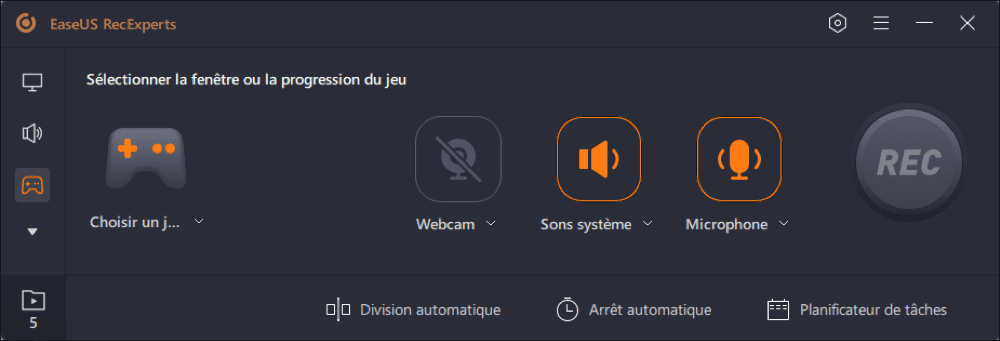
Étape 2. Cliquez sur l'option "Choisir un jeu" pour choisir une fenêtre de jeu ou un processus de jeu. Ensuite, vous pouvez activer l'enregistrement audio et webcam si nécessaire. Lorsque tout est terminé, cliquez sur le gros bouton REC pour démarrer l'enregistrement du gameplay.
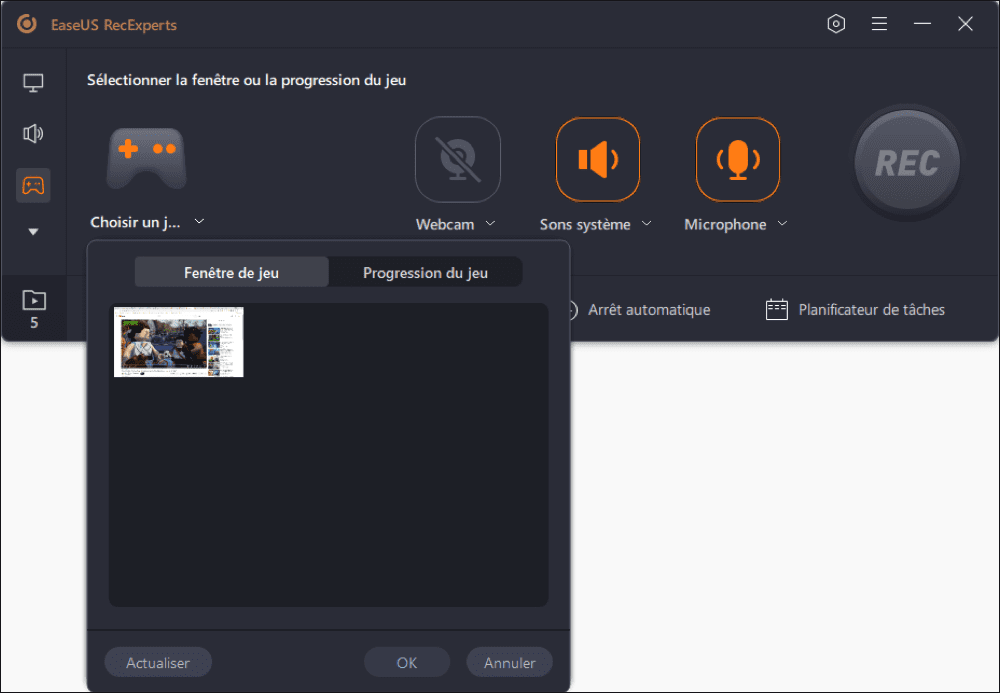
Étape 3. Une barre d'outils flottante apparaît, et vous pouvez mettre en pause ou arrêter l'enregistrement. En outre, l'icône de l'appareil photo vous permet de faire une capture d'écran, et l'icône du minuteur vous permet d'arrêter l'enregistrement automatiquement.
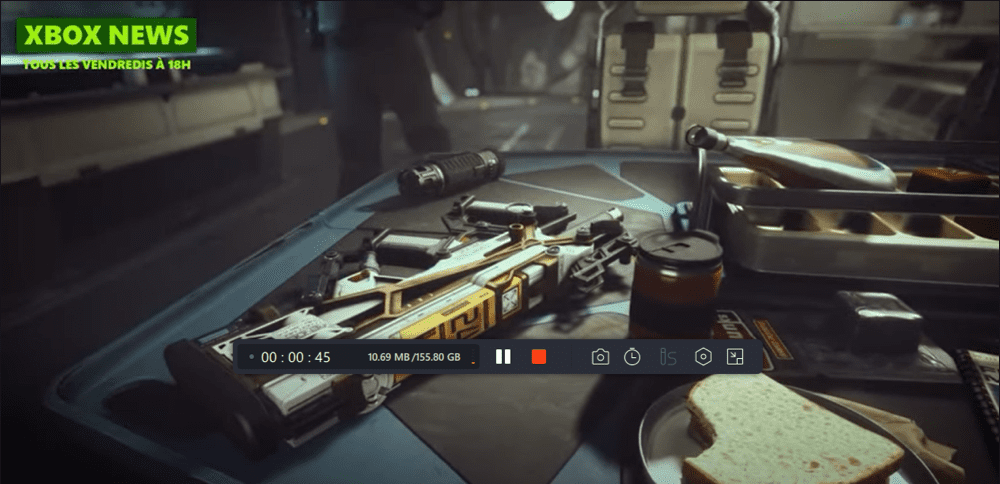
Étape 4. Après avoir sauvegardé la vidéo de jeu enregistrée, un lecteur multimédia s'affiche. Il vous offre un outil intégré pour couper l'enregistrement, extraire l'audio de la vidéo et ajouter une partie d'ouverture et de fin. Vous pouvez trouver l'outil en bas du lecteur.
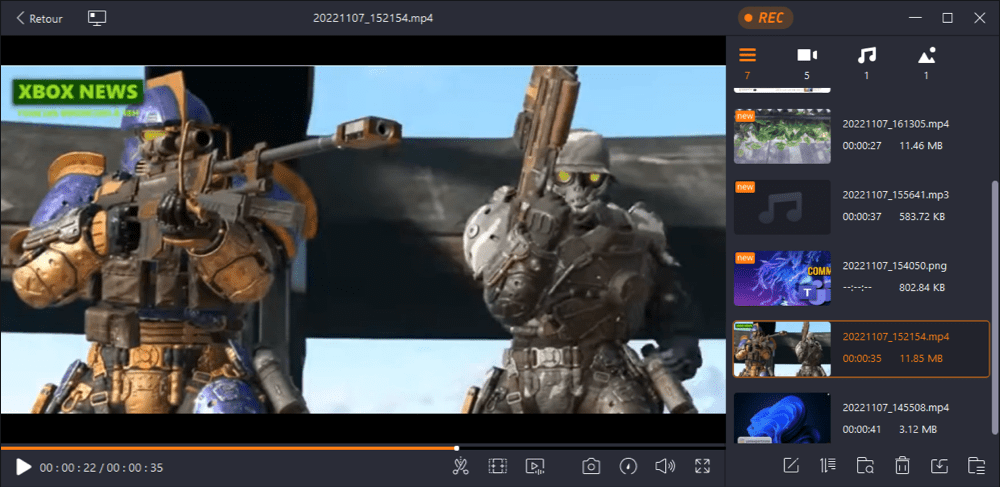
Comment enregistrer un gameplay de CSGO avec Bandicam
Compatibilité: Windows Vista, 7/8/10
Bandicam est un enregistreur d'écran léger pour les utilisateurs de Windows, lancé dans de nombreuses régions du monde. Avec cet outil, vous pouvez enregistrer n'importe quelle zone de votre écran d'ordinateur sous forme de vidéos de haute qualité. En ce qui concerne l'enregistrement du jeu, Bandicam peut enregistrer divers jeux 2D/3D avec la vidéo 4K UHD. CSGO n'est pas une exception.
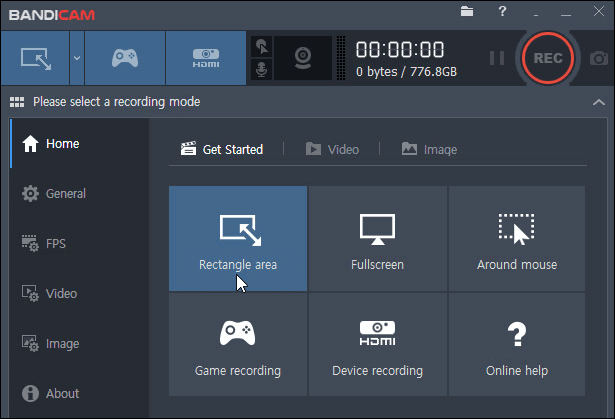
Comment enregistrer le jeu CSGO avec Bandicam:
Etape 1. Téléchargez, installez puis lancez Bandicam.
Etape 2. Cliquez sur l'icône sous forme de manette de jeu située en haut de l'interface. C'est le mode d'enregistrement de jeu.
Etape 3. Cliquez sur le bouton rouge dans le coin supérieur droit pour commencer à enregistrer votre jeu CSGO.
Etape 4. Lorsque votre enregistrement se termine, vous pouvez re-cliquer sur le bouton rouge ou appuyer sur F12 sur votre clavier pour arrêter les enregistrements.
Etape 5. Vous pouvez trouver les vidéos enregistrées en accédant au menu "Accueil" dans le panneau de droite, puis en cliquant sur l'onglet "Vidéo".
Comment enregistrer des clips CSGO via QuickTime
Compatibilité : macOS Mojave 10.14 ou version ultérieure
Après avoir recommandé plusieurs enregistreurs pour CSGO pour les utilisateurs de Windows, nous allons présenter un enregistreur de jeu pour les utilisateurs de macOS. Il s'agit de QuickTime. Cet outil est bien connu en tant que lecteur multimédia multifonctionnel. Il dispose également de fonctionnalités d'enregistrement d'écran qui permettent aux joueurs macOS d'enregistrer leurs moments forts dans CSGO.
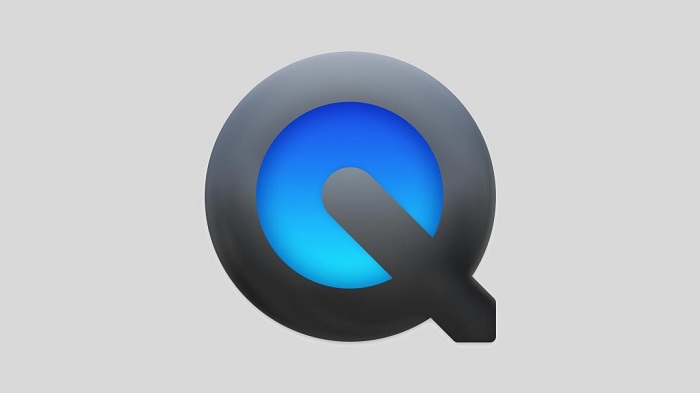
Comment enregistrer des clips CS GO avec QuickTime:
Etape 1. Ouvrez QuickTime sur votre Mac et accédez à "Fichier" > "Nouvel enregistrement de l'écran".
Etape 2. Ensuite, une nouvelle fenêtre apparaîtra. Cliquez sur le bouton rouge "Enregistrer" pour commencer à enregistrer votre jeu lorsque votre CSGO est prêt à être capturé.
Etape 3. Pour arrêter l'enregistrement, appuyez sur "Arrêter l'enregistrement" dans la "barre des menus". Et puis cliquez sur "Fichier" et enregistrez le fichier enregistré.
Comment enregistrer des démos en CSGO avec XSplit Gamecaster
Compatibilité: Window 7, Vista, ou XP
XSplit Gamecaster est conçu pour enregistrer le streaming de votre gameplay. Ce logiciel offre une interface simple et claire ainsi que des fonctionnalités d'enregistrement de jeu avancées. Avec Xsplit Gamecaster, vous pouvez capturer votre gameplay CSGO en haute qualité et l'enregistrer sur les disques de votre ordinateur. Cet outil est gratuit pour les utilisateurs, vous pouvez le télécharger pour l'essayer dès maintenant.
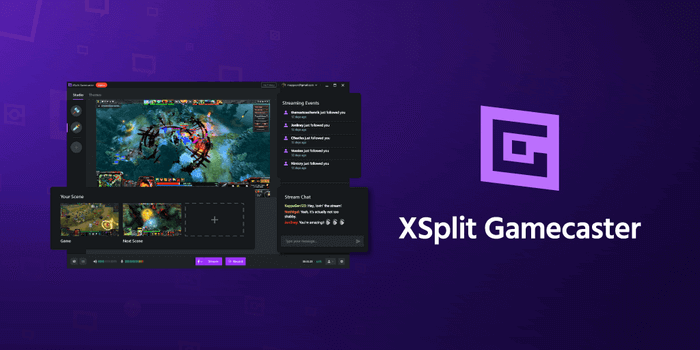
Comment enregistrer des démos CSGO avec XSplit Gamecaster:
Etape 1. Téléchargez et installez cet outil. Vous devrez vous connecter avec une plateforme sociale, comme Facebook.
Etape 2. Allez dans "Gamecaster Studio" et vous verrez les boutons "Stream" et "Enregistrer". Appuyez sur "Enregistrer" pour commencer à enregistrer votre jeu CSGO.
Etape 3. Cliquez à nouveau sur le bouton "Enregistrer" pour arrêter votre enregistrement. Tous les enregistrements sont sauvegardés et peuvent être trouvés dans le répertoire du logiciel par défaut situé dans les paramètres d'enregistrement.
Conclusion
Cet article a principalement traité de 4 outils qui peuvent vous aider à enregistrer le jeu CSGO sur votre Windows ou votre Mac. Chacun d'eux se distingue des autres enregistreurs de jeu CSGO, par exemple selon le système d'exploitation où il fonctionne. Vous pouvez choisir celui qui convient le mieux à vos conditions.
Nous vous recommandons vivement EaseUS RecExperts comme la meilleure option pour enregistrer le jeu CSGO sur vos ordinateurs. Pourquoi ne pas le télécharger et essayer?
FAQ sur la manière d'enregistrer le jeu CSGO
Si le contenu ci-dessus ne satisfait pas tout à fait vos demandes, les réponses suivantes peuvent aider à résoudre vos problèmes.
1. Quel est le meilleur logiciel d'enregistrement pour CSGO?
En ce qui concerne le meilleur logiciel d'enregistrement CSGO, vous avez le choix entre plusieurs options:
- EaseUS RecExperts for Windows (Prend en charge Windows 10/8.1/8/7)
- EaseUS RecExperts for Mac (Prend en charge macOS 10.10 ou version ultérieure)
- XSplit Gamecaster (Prend en charge Window 7, Vista, ou XP)
- Bandicam (Prend en charge Windows Vista, 7/8/10)
- QuickTime (Prend en charge macOS Mojave 10.14 ou version ultérieure)
2. Où trouver les démos CSGO enregistrées et comment partager les démos CSGO?
Si vous enregistrez une démo POV pour CSGO, comment pouvez-vous la trouver? Après avoir cliqué sur "Stop" dans la console, l'enregistrement des démos POV se terminera. Et puis, les clips CSGO capturés seront enregistrés sous le chemin du dossier "Steam\steamapps\common\Counter-Strike Global Offensive\csgo".
Mais vous devez d'abord télécharger les démos. Après avoir ouvert le jeu, cliquez sur le bouton "Watch" dans le menu de navigation supérieur et sélectionnez le match pour lequel vous souhaitez télécharger la démo. Vous pouvez voir les détails du match sur le côté droit et cliquer sur le bouton "Download" dans le coin supérieur gauche.
Vous pouvez ensuite trouver les clips enregistrés dans le dossier ci-dessus dont nous avons indiqué le chemin, et vous pouvez les partager avec vos amis par e-mail ou d'autres moyens de communication.
3. Qu'est-ce que CSGO ?
Counter-Strike : Global Offensive, ou simplement CSGO/CS : GO pour faire court, est un jeu vidéo FPS multijoueur populaire qui est sorti pour Windows, OS X, Xbox 360 PlayStation 3 en août 2012 tandis que la version Linux est sortie en 2014.
Le jeu met en scène deux équipes qui s'affrontent : les Terroristes et les Contre-Terroristes. Les deux camps ont pour mission d'éliminer l'autre tout en remplissant des objectifs distincts. Il offre divers modes de jeu, armes et champs de bataille aux utilisateurs. Vous pouvez explorer une excitation et une joie différentes chaque fois que vous jouez à ce jeu.
